- Если ваш Chromecast не появляется на вашем компьютере, когда вы пытаетесь что-то посмотреть, это определенно связано с вашим подключением к Интернету.
- Гораздо проще транслировать на свой компьютер напрямую из веб-браузера Google Chrome.
- В противном случае вы можете установить веб-расширения в свои браузеры, поддерживающие Chromecasting.
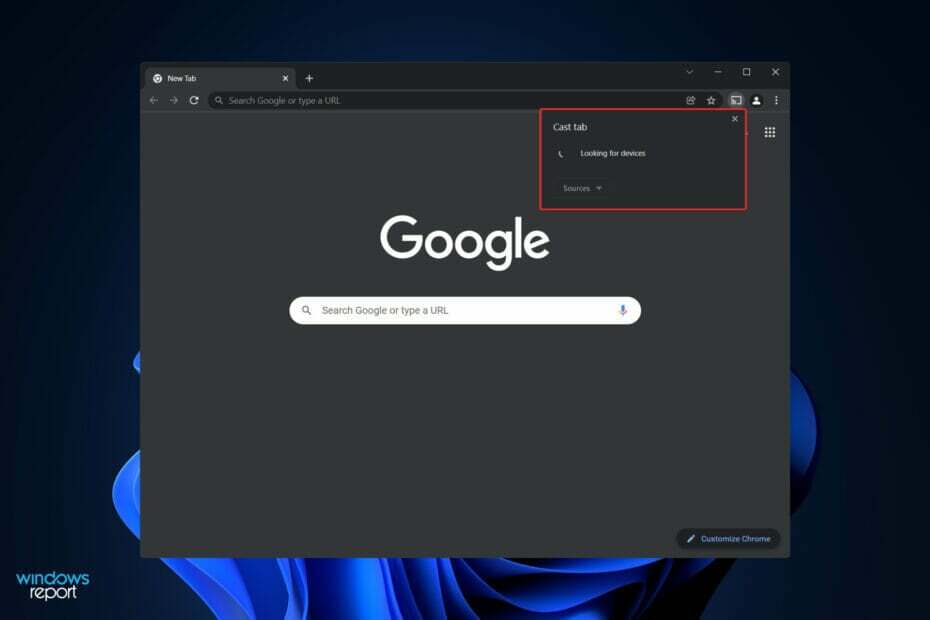
ИксУСТАНОВИТЕ, НАЖИМАЯ НА СКАЧАТЬ ФАЙЛ
Это программное обеспечение исправит распространенные компьютерные ошибки, защитит вас от потери файлов, вредоносного ПО, аппаратного сбоя и оптимизирует ваш компьютер для достижения максимальной производительности. Исправьте проблемы с ПК и удалите вирусы прямо сейчас, выполнив 3 простых шага:
- Скачать инструмент восстановления ПК Restoro который поставляется с запатентованными технологиями (патент доступен здесь).
- Нажмите Начать сканирование чтобы найти проблемы Windows, которые могут вызывать проблемы с ПК.
- Нажмите Починить все для устранения проблем, влияющих на безопасность и производительность вашего компьютера
- Restoro был скачан пользователем 0 читателей в этом месяце.
Chromecast — довольно доступное решение для превращения стандартного телевизора в умный. Вы можете легко получить больше возможностей от монитора и телевизора, не приобретая дополнительный кабельный ввод.
Самые ранние версии прошивки содержали скромный эксплойт, который позволял разработчикам изменять и выполнять прошивки таким образом, что обычный ПК можно было превратить в приемник Chromecast, однако эта атака была быстро исправлено.
Больше невозможно создать приложение таким образом, потому что Google быстро исправила уязвимость. Хорошая новость заключается в том, что, несмотря на все усилия, Google создала программу, позволяющую превратить ваш компьютер в приемник.
Следуйте за нами, пока мы покажем вам, как просто использовать ваш компьютер в качестве Chromecast сразу после того, как мы поймем, как последний работает за кулисами.
Как работает Chromecast?
Это устройство, построенное на основе собственного протокола, разработанного Google, под названием Cast. Умный динамик или экран можно легко отобразить с такого устройства, как смартфон, что упрощает обмен материалами.
Google Cast был впервые анонсирован в 2013 году и с тех пор интегрирован практически во все основные приложения и платформы на рынке. Если приемник с поддержкой Cast подключен к той же сети Wi-Fi, что и ваш телефон или компьютер, в совместимом приложении будет отображаться значок Cast.
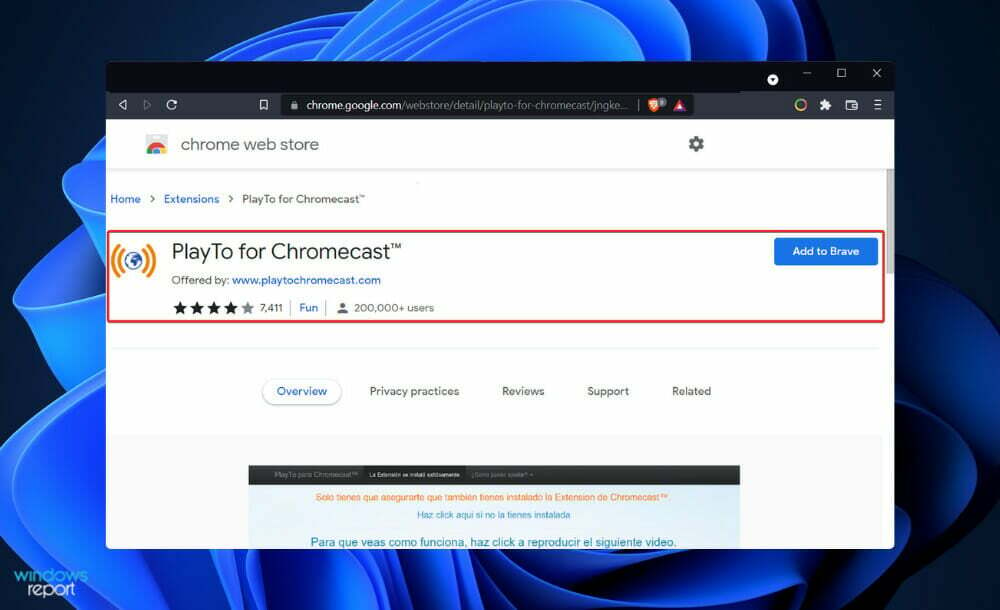
Поскольку сам Chromecast также подключен к Интернету, URL-адрес содержимого используется совместно между ним и вашим телефоном. В результате процесс происходит практически мгновенно, и вы не испытаете никаких сбоев.
В сочетании с Google TV он обеспечивает более типичный телевизионный опыт. Вместо того, чтобы просто транслировать контент с другого устройства, теперь вы можете воспроизводить контент прямо с самого устройства, используя эту функцию. Однако это больше связано с ОС и пультом, чем с какими-либо аппаратными изменениями.
Поскольку он основан на Wi-Fi, Google Cast можно использовать на любом устройстве, независимо от его платформы. В результате, если разработчик решит обеспечить совместимость, базовая платформа не будет проблемой.
Например, кнопка Cast на YouTube доступна независимо от того, читаете ли вы веб-сайт на своем компьютере с помощью Google Chrome или используете приложение YouTube на своем смартфоне. Даже обладание устройством Apple не поставит вас в невыгодное положение!
Как я могу использовать свой компьютер в качестве Chromecast в Windows 11?
Используйте Google Chrome
- Поскольку Chromecast является устройством Google, это может быть проще сделать через Google Chrome. Но вы можете искать расширение для Mozilla Firefox или другого браузера.
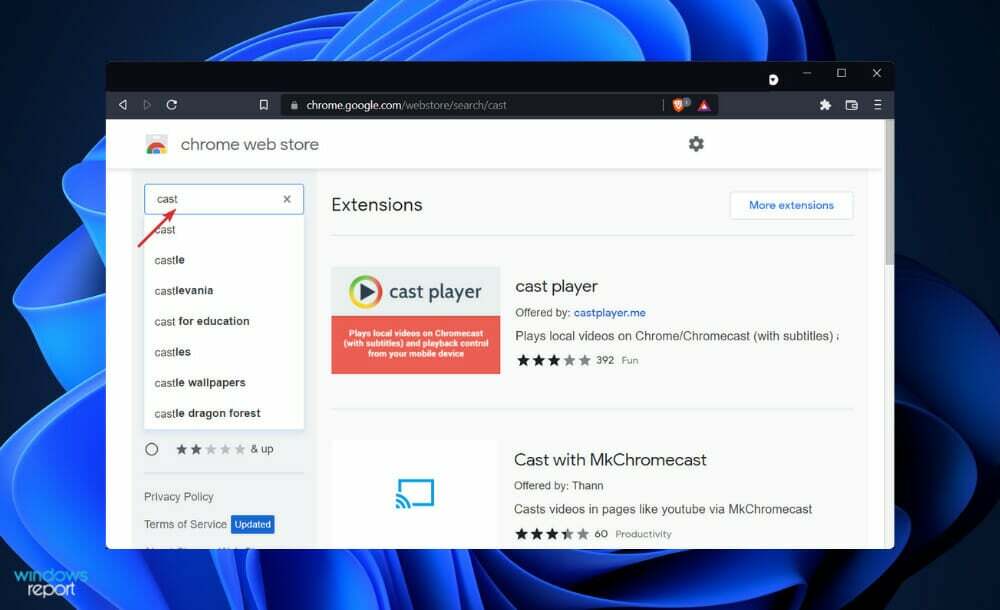
- Если вы используете Chrome, просто нажмите на значок меню из трех точек в правом верхнем углу (это три вертикальные точки или значок со стрелкой, в зависимости от того, обновлен ли браузер), затем щелкните правой кнопкой мыши на Бросать.

- Готовый значок Cast — это первый шаг к определению того, есть ли у вас активное подключение к Интернету. Чтобы ваш ПК или ноутбук мог выполнить сопряжение с устройством Chromecast, оба устройства должны быть подключены к одной и той же сети Wi-Fi.
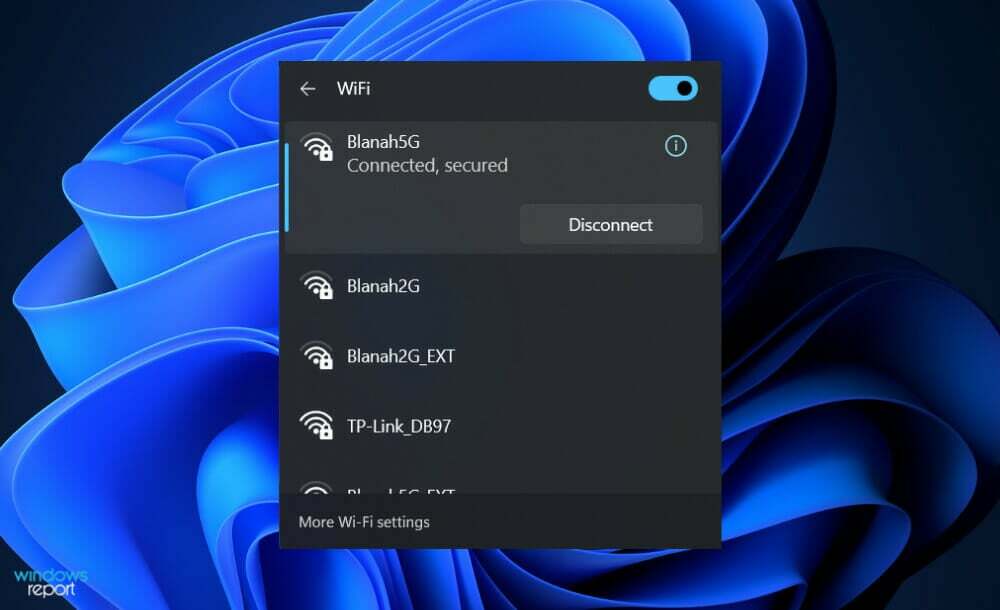
- Хотя это может показаться простым процессом, имейте в виду, что многие маршрутизаторы имеют разные диапазоны частот, поэтому убедитесь, что оба устройства подключены либо к 2,4 ГГц или 5 ГГц группа, прежде чем продолжить.
- Со своего смартфона или планшета откройте Домашнее приложение Google и нажмите на Настройки с последующим Wi-Fi сеть. Теперь вы можете подключить его к тому же интернет-диапазону, который хотите использовать.
- Использование таких сервисов, как Netflix и Spotify, на компьютере аналогично их использованию на смартфоне или планшете. Просто нажмите на Бросать значок, о котором мы говорили ранее.
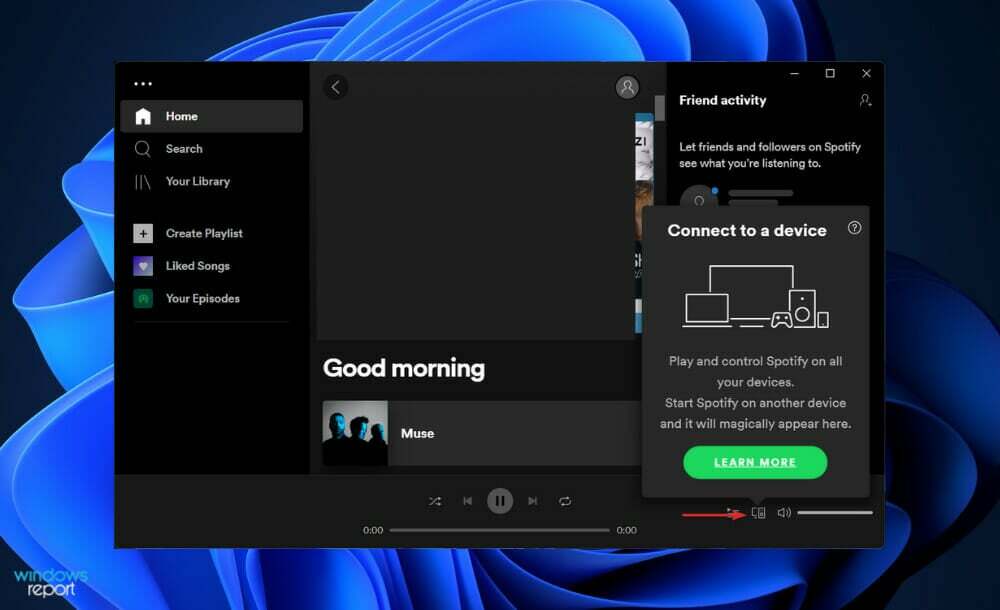
И это все! Разработчики максимально упростили использование Chromecasting. Такие сервисы, как Netflix или Spotify, поддерживают кастинг, но вам может потребоваться их PRO или платная версия, прежде чем включить эту функцию.
Что делать, если ваш компьютер не подключается?
Если у вас есть Wi-Fi и компьютер, которому не менее нескольких лет, у вас не должно возникнуть проблем с подключением к Chromecast с вашего компьютера. Всего несколькими касаниями и щелчками вы можете мгновенно подключиться и транслировать между своим ПК или ноутбуком и устройством для трансляции.
Однако, скорее всего, виновато ваше подключение к Интернету на любом из устройств, если ваш Chromecast не отображается на вашем компьютере, когда вы пытаетесь что-то посмотреть на нем.
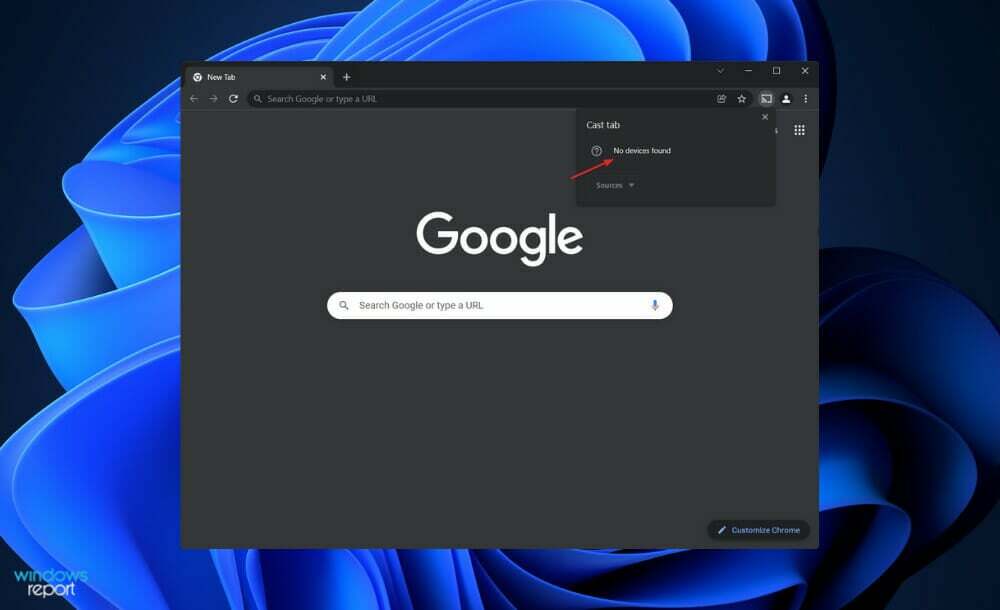
Просто убедитесь, что и приложение Google Home, и значок сети на вашем компьютере подключены к одной и той же сети Wi-Fi, нажав на них. Обычно это устраняет любые трудности, начиная от того, что устройство не отображается, и заканчивая ошибкой типа ошибки сопряжения.
Однако, если этого не произойдет, вам потребуется перезагрузить маршрутизатор. В противном случае нажмите и удерживайте кнопку питания в течение 10 секунд, пока она не перестанет реагировать. Дайте маршрутизатору выполнить сброс и повторное подключение.
Помимо подключения к электросети, проблемы с Chromecast могут быть связаны с ним. В большинстве случаев это легко обнаружить, потому что он не включился бы, если бы не было электричества.
Тем не менее, если у вашего компьютера или ноутбука возникают проблемы с поиском устройства, проверьте подключенные соединения и убедитесь, что Chromecast включен.
Мы уже подготовили руководство, когда Chromecast не подключается к Wi-Fi. Не забудьте взглянуть на него, если вы столкнулись с той же проблемой.
Как вариант, вы обязательно хотите узнать, как использовать Chromecast в разных веб-браузерах кроме Гугл Хром. К счастью, мы получили вашу спину!
И наконец, проверьте еще пять программ для зеркалирования экрана для Windows 11 для тех, кто хочет немного разнообразия в пути.
Вы нашли статью полезной? Дайте нам знать в разделе комментариев ниже. Спасибо за чтение!
![ИСПРАВЛЕНИЕ: Chromecast не подключается к Wi-Fi [Полное руководство]](/f/5faa30b453fa507543868d189999a48a.jpg?width=300&height=460)

